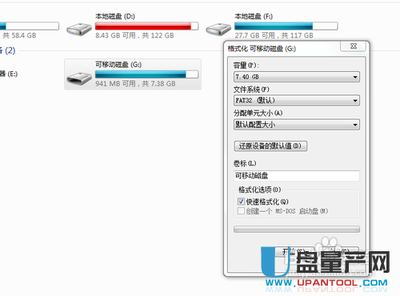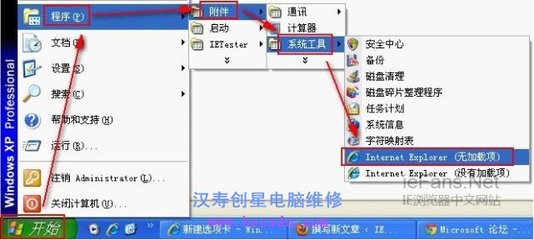把管理工具选项添加到开始菜单里,这样一来打开就比较方便了。
在开始菜单的右侧添加管理工具选项――方法一在开始菜单的右侧添加管理工具选项 1、
任务栏空白地方鼠标右键属性
在开始菜单的右侧添加管理工具选项 2、
任务栏和开始菜单属性中单击上边的“开始菜单”栏,然后再点击右侧的“自定义”按钮

在开始菜单的右侧添加管理工具选项 3、
弹出的自定义开始菜单窗口里找到系统管理工具,勾选“在“所有程序”菜单和开始菜单上显示”
在开始菜单的右侧添加管理工具选项 4、
现在再去打开开始菜单,就会看见管理工具在右侧中
在开始菜单的右侧添加管理工具选项_开始菜单在右边
在开始菜单的右侧添加管理工具选项――方法二在开始菜单的右侧添加管理工具选项 1、
在开始搜索框键入regedit命令来打开注册表编辑器
在开始菜单的右侧添加管理工具选项 2、
在左侧窗口中依次展开到以下分支
HKEY_CURRENT_USERSoftwareMicrosoftWindowsCurrentVersionExplorerAdvanced
在开始菜单的右侧添加管理工具选项 3、
然后在右边窗口中找到名为“Start_AdminToolsRoot”的键值,双击打开。把数据数值修改为“2”,单击“确定”保存修改
在开始菜单的右侧添加管理工具选项_开始菜单在右边
 爱华网
爱华网